Microsoft Edge 브라우저용 프록시 서버를 설정하는 방법 Microsoft Edge 브라우저용 프록시 서버를 설정하는 방법
- WBOYWBOYWBOYWBOYWBOYWBOYWBOYWBOYWBOYWBOYWBOYWBOYWB앞으로
- 2024-05-09 10:37:13848검색
Microsoft Edge 브라우저는 오늘날 인기 있는 브라우저 중 하나입니다. 이를 통해 사용자는 프록시 서버를 설정하여 다양한 네트워크에 연결하고 개인 정보 보호를 강화할 수 있습니다. 이 기사에서는 PHP 편집기 Banana가 Microsoft Edge 브라우저의 프록시 서버를 설정하는 방법을 자세히 소개합니다. Microsoft Edge에서 프록시 서버의 역할과 보안 검색 또는 제한된 웹 사이트 연결에 프록시 서버를 사용하는 방법을 이해하려는 사용자에게 이 문서는 귀중한 통찰력을 제공합니다. Microsoft Edge 브라우저의 프록시 서버 설정 프로세스에 대해 알아보려면 계속 읽어보세요.
1단계: 먼저 Microsoft Edge 브라우저를 엽니다(그림 참조).
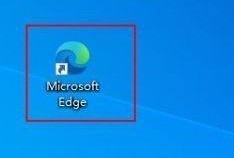
2단계: 브라우저 오른쪽 상단에 있는 [...] 기호를 클릭하고 드롭다운 목록에서 설정을 찾은 다음 클릭하여 설정 페이지로 들어갑니다(그림 참조).
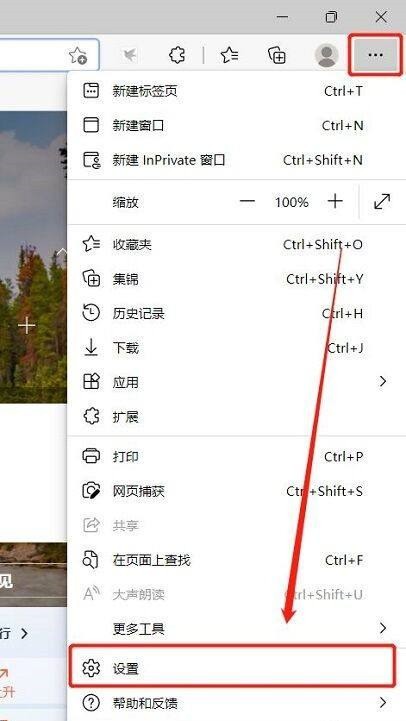
3단계: 설정 페이지 왼쪽에서 시스템을 클릭하여 시스템 구성 페이지로 들어가고, 페이지에서 컴퓨터 프록시 설정을 찾아서 연 다음 클릭하여 설정으로 들어갑니다(그림 참조).
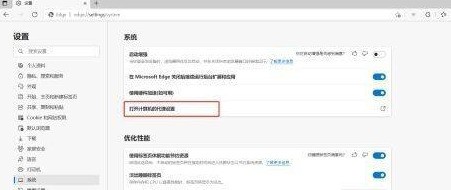
4단계: 팝업 설정 창에서 프록시 설정을 찾아 수동 프록시 설정 기능을 찾으세요. 이 기능을 사용하여 컴퓨터 프록시를 설정할 수 있습니다(그림 참조).
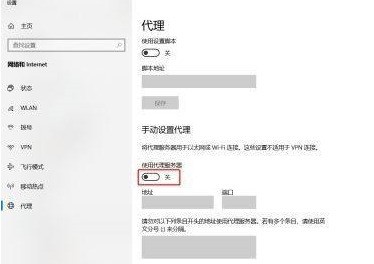
5단계: 수동 프록시 설정 스위치를 켜고 아래 그림과 같이 프록시 서버의 IP 주소와 포트를 설정합니다.
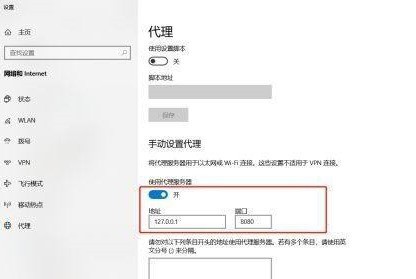
위 내용은 Microsoft Edge 브라우저용 프록시 서버를 설정하는 방법 Microsoft Edge 브라우저용 프록시 서버를 설정하는 방법의 상세 내용입니다. 자세한 내용은 PHP 중국어 웹사이트의 기타 관련 기사를 참조하세요!

